Hướng dẫn cách bỏ group các đối tượng trong PowerPoint nhanh chóng, đơn giản, bạn chỉ cần thực hiện theo những thao tác dưới đây. Hãy cùng theo dõi bài viết sau để biết thêm về cách bỏ group các đối tượng trong PowerPoint nhé.
Tham khảo
- Hướng dẫn cách Group nhóm các đối tượng trong PowerPoint
- Hướng Dẫn cách đánh số trang trong PowerPoint cho tất cả slide
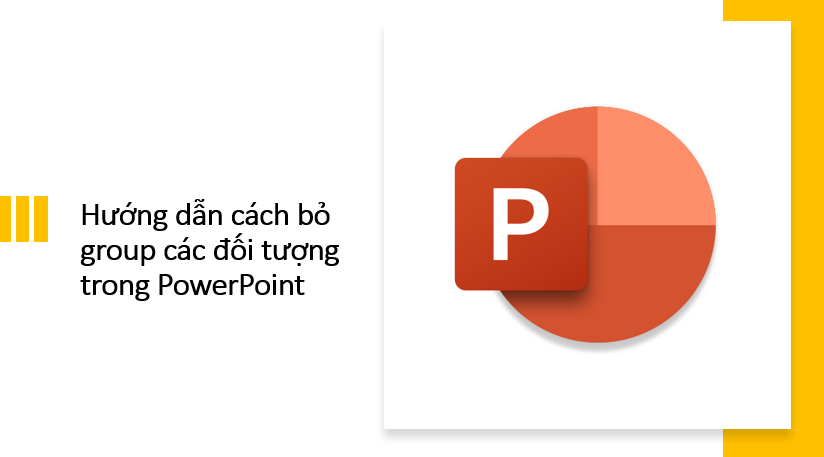
Hướng dẫn cách bỏ group các đối tượng trong PowerPoint
Bước 1: Chọn nhóm đối tượng bạn muốn bỏ group.
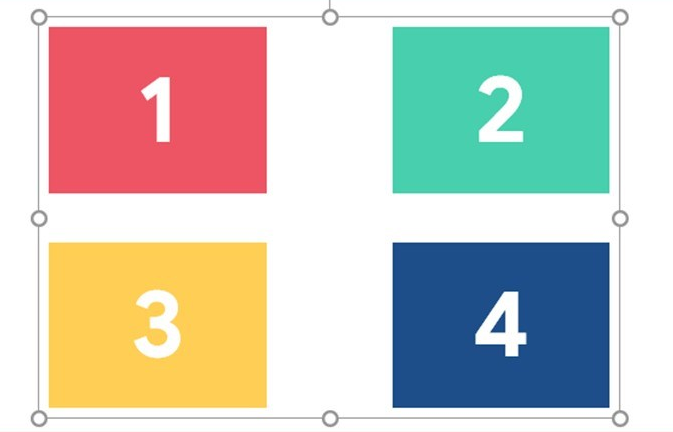
Bước 2: Bạn vào tab Home, chọn Arrange.
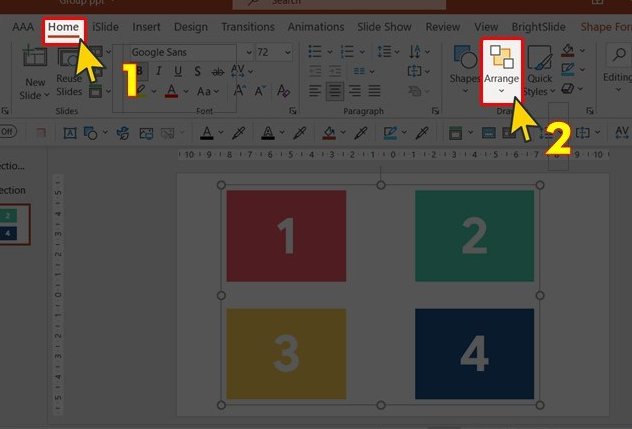
Bước 3: Chọn Ungroup để tách tất cả các đối tượng.
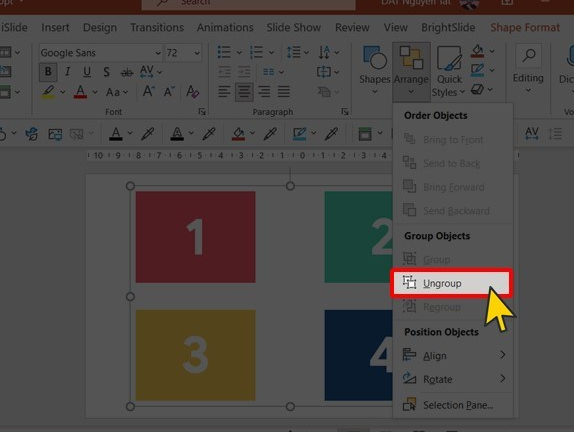
Vậy là bạn đã hoàn thành bỏ group nhóm các đối tượng trong PowerPoint rồi.
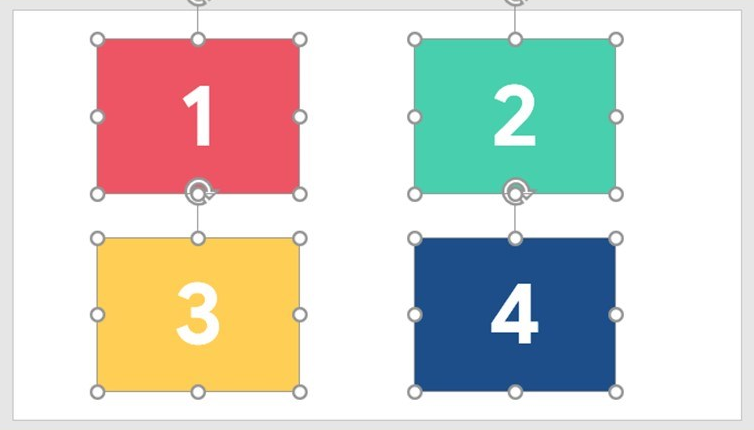
Tip thao tác nhanh: Chọn nhóm đối tượng và nhấn tổ hợp phím Ctrl + Shift + G.
– Trong trường hợp bạn muốn gộp lại nhóm như lúc đầu sau khi đã thay đổi và chỉnh sửa các đối tượng vừa mới bỏ group.
– Hãy chọn lại bất kỳ một (hoặc nhiều) đối tượng bất kỳ trong nhóm đã tách. Sau đó thực hiện như bước 2 ở trên và chọn Regroup.
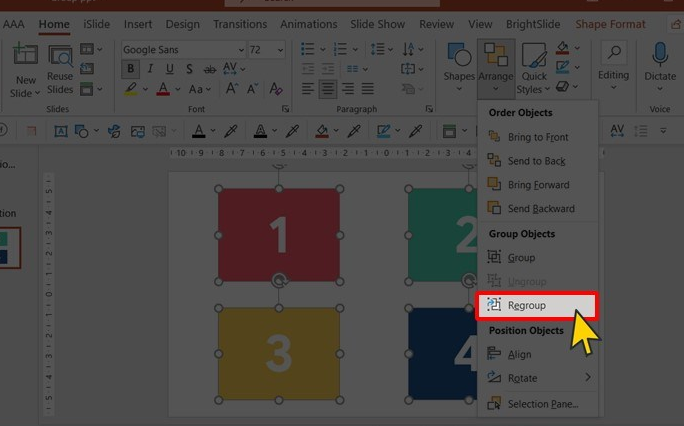
Mong rằng những chia sẻ về bài viết ” Hướng dẫn cách bỏ group các đối tượng trong PowerPoint ” trên sẽ giúp cho bạn một phần nào đó. Xin chân thành cảm ơn bạn khi đã xem hết bài viết này.



